Cara Upgrade Linux Mint 19 TARA - Linux Mint 19 TARA versi stabil sudah rilis beberapa waktu yang lalu, tepatnya tanggal 29 Juni 2018 dan pada tanggal 4 July 2018, anda pengguna Linux Mint 18.3 Sylvia sudah dapat melakukan UPGRADE Linux Mint 19 TARA.
Bagi pengguna Linux Mint dengan versi di bawah 18.3, harus melakukan upgrade terlebih dahulu ke versi 18.3 Sylvia untuk dapat memperbarui Linux Mint ke versi terbaru saat ini yaitu Tara. Meskipun versi baru Linux Mint 19 sudah rilis, anda tidak harus melakukan upgrade Linux Mint, kecuali bila anda ingin menikmati fitur-fitur terbaru dari Linux Mint atau sistem Linux Mint yang anda pakai mengalami masalah dan perlu melakukan pembaruan.
Meskipun anda tidak memperbarui Linux Mint ke versi terbaru, pengguna Linux Mint versi di bawah 18.3 tetap akan mendapatkan dukungan keamanan sampai 5 tahun ke depan, dihitung dari saat rilis versi Linux Mint tersebut. Untuk versi versi 17, 17.1, 17.2 dan 17.3 akan mendapatkan dukungan sampai 2019, sementara untuk versi 18, 18.1, 18.2 dan 18.3 sampai 2021.
Cara Upgrade Linux Mint 19 TARA
Tata cara upgrade Linux Mint 19 Tara mirip dengan saat kita memperbarui versi 17.3 ke 18. Pada Linux Mint 19 ini terdapat perubahan base system yaitu dari Ubuntu 16.04 ke 18.04 LTS. Anda akan menemukan banyak fitur baru di Linux Mint 19 Tara.
Linux Mint 19 Tara tidak menyertakan desktop environment KDE, sekarang hanya terdapat tiga Desktop Environment saja yaitu Cinnamon, Mate dan Xfce. Pastikan anda sudah menggunakan Linux Mint versi 18.3 Sylvia untuk dapat melakukan upgrade ke versi 19 Tara.
1. Backup System
Sebaiknya backup terlebih dahulu system Linux Mint 18.3 yang anda pakai menggunakan aplikasi timeshift. Bila anda belum menginstall timeshift sebelumnya, install terlebih dahulu dengan mengetikan perintah teks di bawah ini pada terminal Linux.sudo apt install timeshift
Setelah itu jalankan timeshift lalu lakukan backup (snapshot) untuk mengantisipasi bila dalam melakukan pembaruan Linux Mint 19 mengalami kegagalan. Dengan demikian anda dapat menggunakan backup untuk mengembalikan sistem seperti semula.
Cara menggunakan timeshift cukup mudah, anda hanya perlu mengikuti instruksi yang tersedia.
Menu settings :
- Type : Pilih RSYNC
- Location : Lokasi tempat menyimpan snapshot timeshift, pilih lokasi pada hardisk komputer dengan kapasitas yang cukup besar, setidaknya di atas 1 GB.
- Schedule : Anda dapat menjadwalkan backup, atau bila anda ingin melakukannya sekali saja maka nonaktifkan pengaturan ini.
- User & Filter : Biarkan saja dalam kondisi default.
Klik tombol Close untuk keluar dari jendela Settings, setelah itu klik tombol Create Snapshot Of Current System untuk mulai melakukan backup Linux Mint. Silahkan tunggu hingga proses pembuatan backup sistem Linux Mint selesai.
2. Install LightDM
Linux Mint sekarang sudah tidak lagi memakai MDM sebagai display manager default. Gantinya yaitu LightDM, bila anda masih menggunakan MDM, ganti terlebih dahulu dengan LightDM untuk kelancaran proses pembaruan Linux Mint 19 Tara.Anda dapat mengetikan perintah teks di bawah ini untuk cek display manager yang digunakan oleh sistem Linux Mint.
cat /etc/X11/default-display-manager
Bila hasil yang diperoleh adalah /usr/sbin/lightdm, itu berarti anda sudah menggunakan LightDM display manager, abaikan saja langkah ini, anda dapat menuju ke langkah berikutnya.
Namun, bila anda masih menggunakan MDM, silahkan install terlebih dahulu LightDM Linux Mint dengan mengetikan perintah teks di bawah ini pada terminal Linux :
sudo apt install lightdm lightdm-settings slick-greeter
Bila dalam proses install muncul pesan pertanyaan untuk memilih display manager, pilih LightDM. Setelah itu hapus MDM dengan mengetikan perintah teks di bawah ini :
sudo apt remove --purge mdm mint-mdm-themes*
Setelah itu lakukan konfigurasi ulang display manager.
sudo dpkg-reconfigure lightdm
Setelah selesai, restart komputer.
3. Upgrade Linux Mint 19 Tara
Setelah selesai melakukan backup dan memastikan bahwa LightDM adalah display manager yang digunakan. Sekarang, saatnya kita melakukan pembaruan Linux Mint ke versi 19 Tara.Sebelumnya pastikan anda sudah menggunakan Linux Mint versi 18.3 Sylvia.
Proses upgrade Linux Mint 19 Tara sebagian besar kita lakukan melalui terminal Linux. Anda dapat mengatur terlebih dahulu scroll terminal ke “unlimited” atau isi nilai pada “Limit scrollback” pada nilai yang paling tinggi. Hal ini kita lakukan supaya dapat melihat semua proses upgrade secara penuh melalui terminal Linux.
a. Perbarui Linux Mint 18.3 Sylvia
Install semua pembaruan yang tersedia pada Linux Mint 18.3 Sylvia. Anda dapat melakukannya melalui terminal Linux atau jendela Update Manager.Pada terminal Linux, ketik perintah teks di bawah ini :
sudo apt update sudo apt upgrade
Atau jalankan Update Manager lalu install semua pembaruan yang tersedia sampai sistem menampilkan pesan bahwa “Your system is up to date”.
b. Install Upgrade Tool
Setelah itu install upgrade tool dengan mengetikan perintah teks di bawah ini pada terminal Linux :apt install mintupgrade
c. Simulasi Upgrade
Sebelum mulai melakukan upgrade Linux Mint 19 Tara, anda dapat melihat simulasi upgrade dengan mengetikan perintah teks di bawah ini :mintupgrade check
Ketik y lalu tekan Enter
Ketik y lalu tekan Enter
Setelah selesai, sistem akan mengembalikan repository ke semula, yaitu Sylvia.
Setelah anda puas dengan simulasi yang ditampilkan atau tidak ada masalah konflik dependency, program yang error dan lain sebagainya, anda dapat menjutkan ke proses selanjutnya.
d. Download Paket Upgrade
Sekarang kita dapat mulai proses upgrade Linux Mint 19 Tara dengan mendownload paket aplikasi yang akan digunakan untuk pembaruan sistem Linux Mint 19 Tara. Ketik perintah teks di bawah ini pada terminal Linux.mintupgrade download
Ketik y lalu tekan Enter
Anda dapat mengulangi perintah ini sampai semua paket upgrade berhasil di unduh. Proses ini belum menginstall apapun, hanya download paket aplikasi saja. Anda masih dapat kembali ke sistem sebelumnya dengan mengetikan perintah teks mintupgrade restore-sources
e. Install Paket Upgrade
Setelah semua paket aplikasi upgrade berhasil di download, saatnya menerapkannya ke dalam sistem komputer. Ketik perintah teks di bawah ini pada terminal Linux.mintupgrade upgrade
Ketik y lalu tekan Enter
Silahkan tunggu hingga proses upgrade selesai. Setelah itu restart komputer.
Demikian mengenai Cara Upgrade Linux Mint 19 Tara, semoga bermanfaat dan menambah pengetahuan kita semuanya.

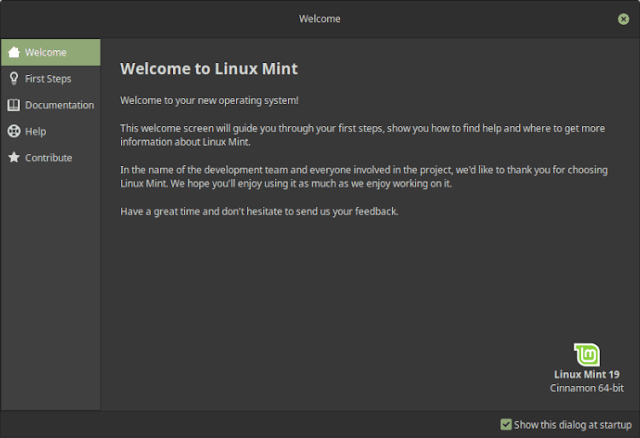
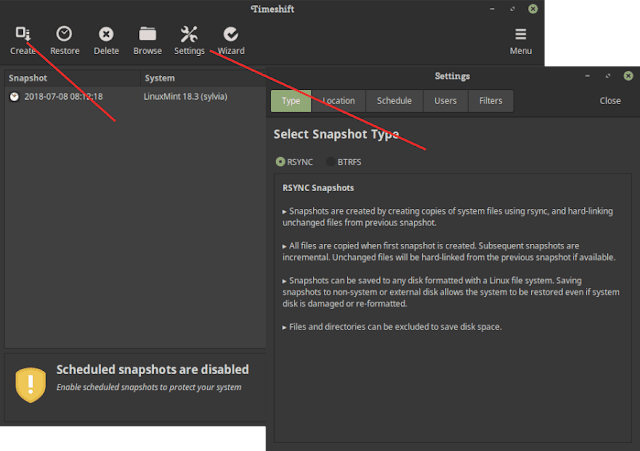
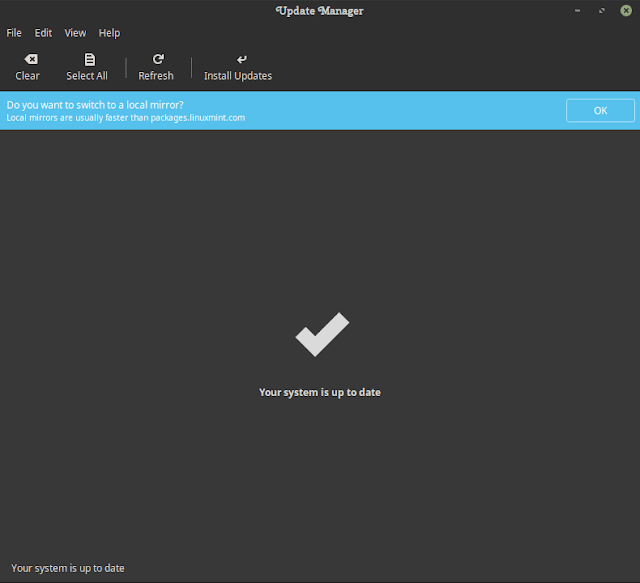
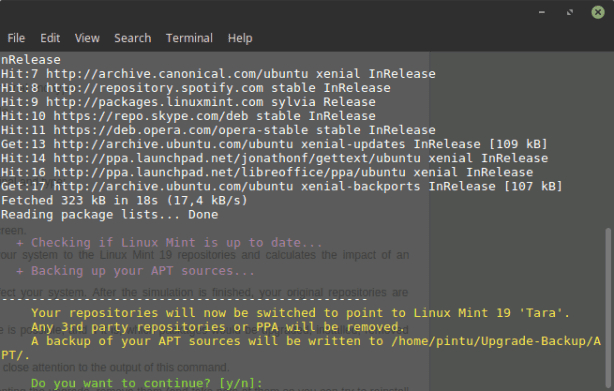
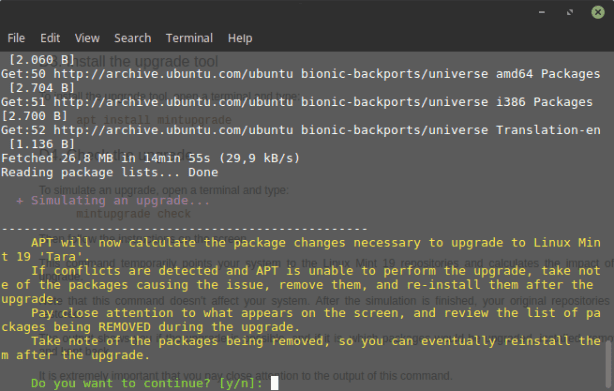




EmoticonEmoticon